东芝笔记本怎么重装系统
来源:Win7旗舰版
时间:2023-05-25 07:08:24 136浏览 收藏
本篇文章给大家分享《东芝笔记本怎么重装系统》,覆盖了文章的常见基础知识,其实一个语言的全部知识点一篇文章是不可能说完的,但希望通过这些问题,让读者对自己的掌握程度有一定的认识(B 数),从而弥补自己的不足,更好的掌握它。
说起东芝这个日本品牌,大家对它的印象就是硬盘,东芝的确是以硬盘闻名,但少有人知道,东芝也推出过笔记本电脑,那么东芝笔记本怎么重装系统呢?下面教给大家一个电脑一键重装系统的方法。
东芝笔记本怎么重装系统
1、首先,电脑硬盘必须要分有两个区以上。

2、然后去网上搜索下载“小白一键重装系统”软件。
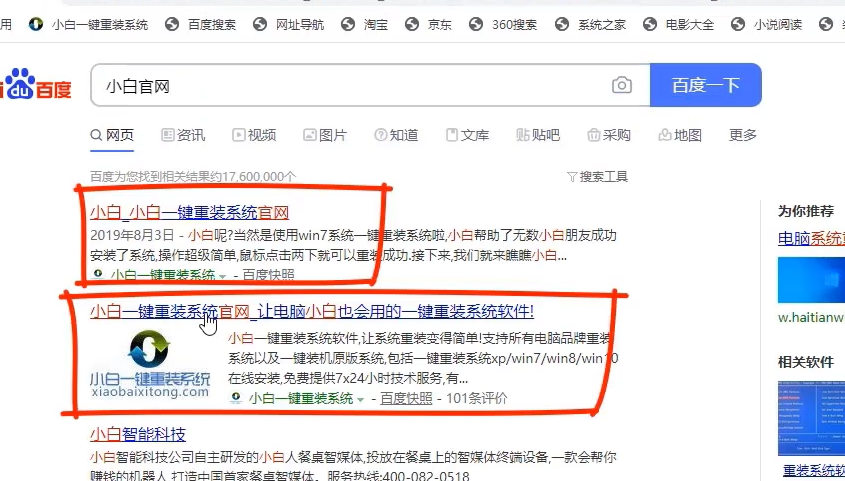
3、下载完成后打开软件,软件会检测我们的电脑环境,耐心等待。
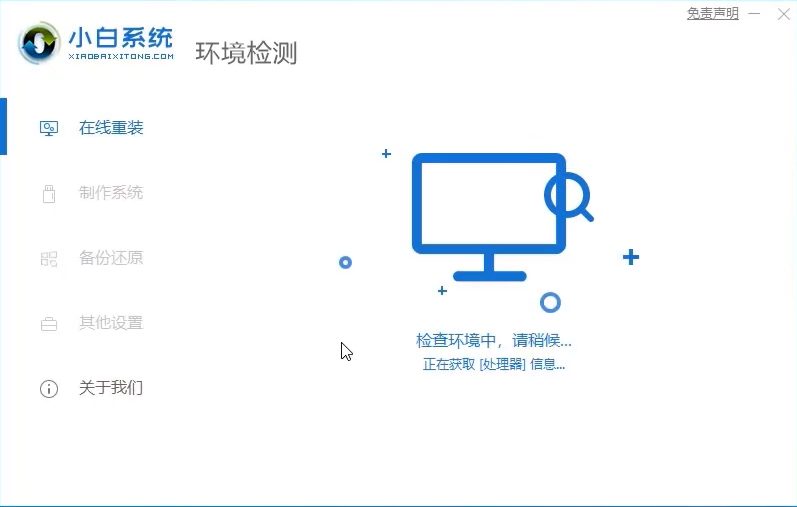
4、选择在线安装,然后选择对应系统点击下一步。
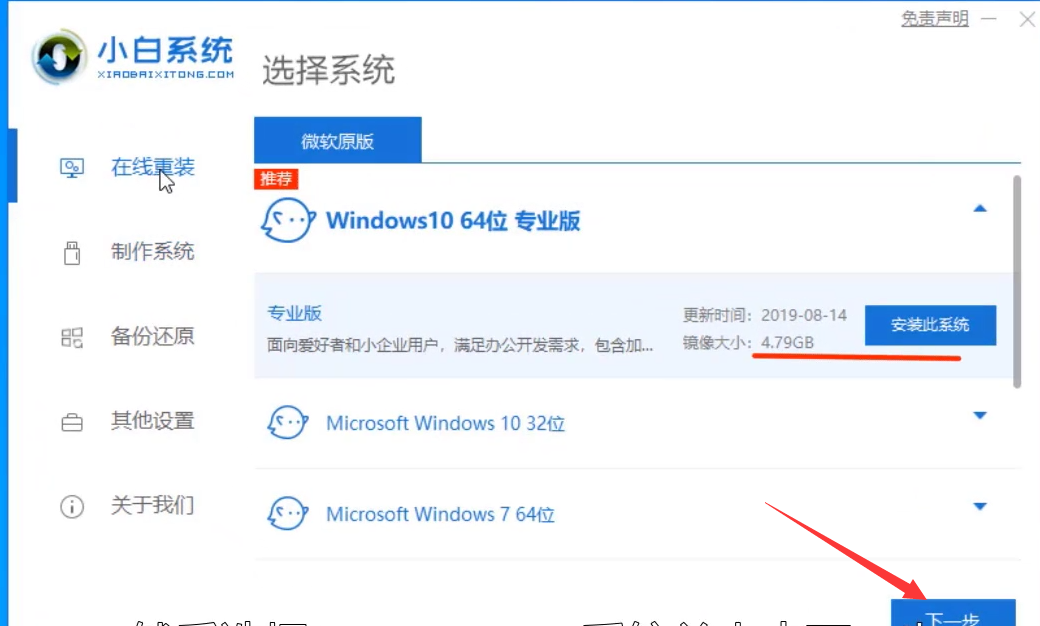
5、这一步骤耐心等待即可。
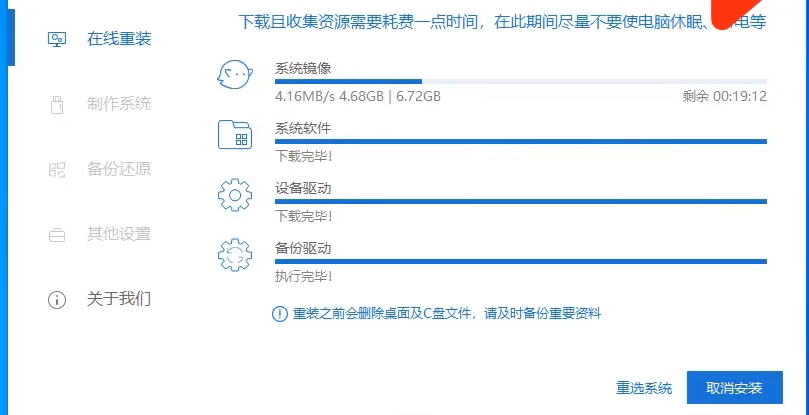
6、完成后重启电脑。
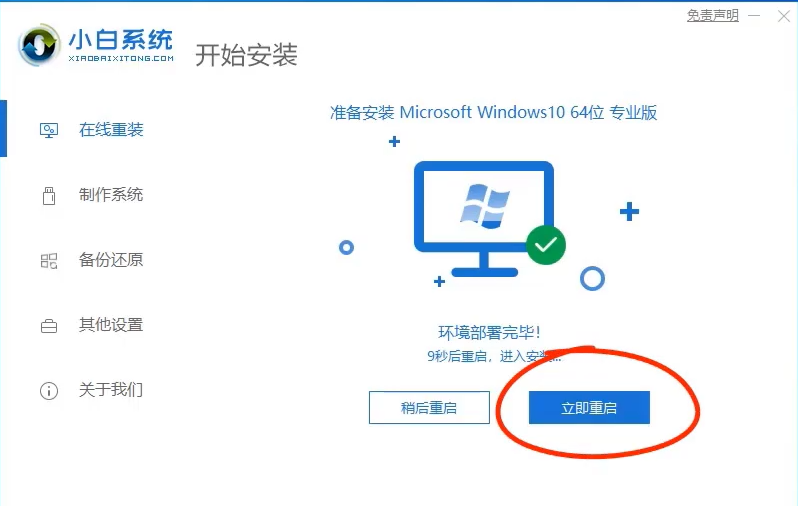
7、重启后启动菜单选择小白PE系统。
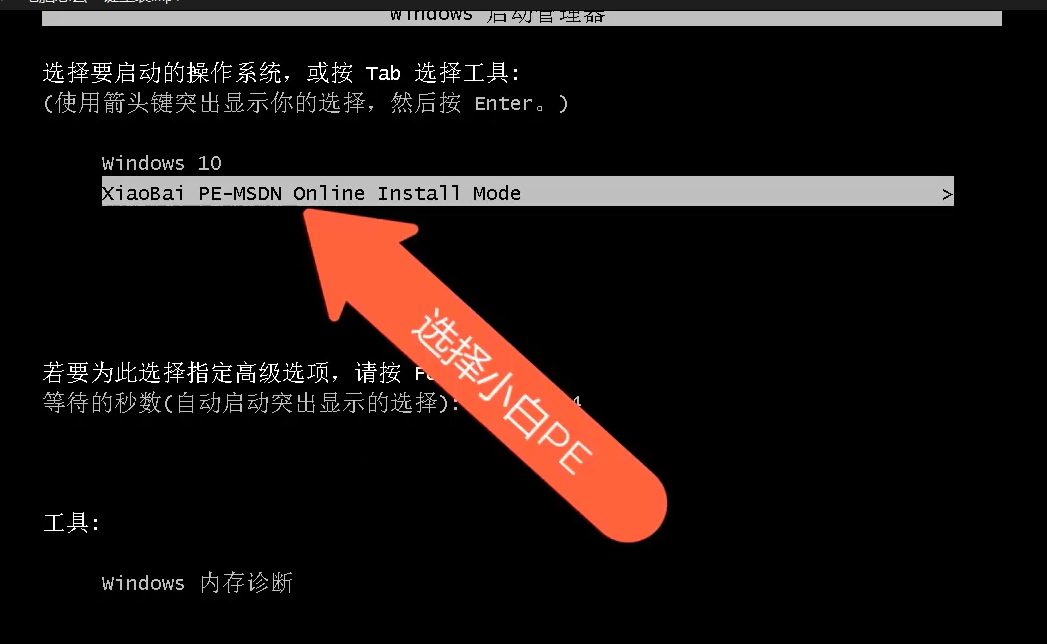
8、进入PE系统后软件会自动帮助我们安装系统,根据提示操作即可。
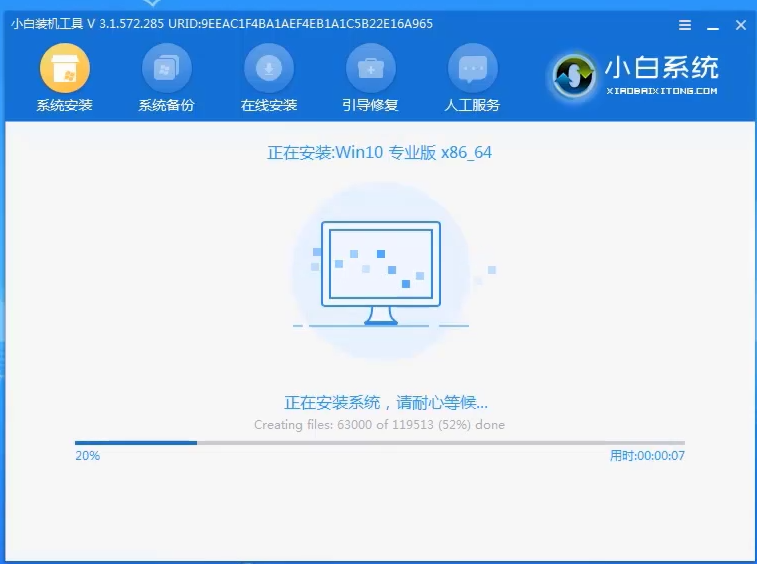
9、在最后会提示修复引导,选择C盘修复引导即可。
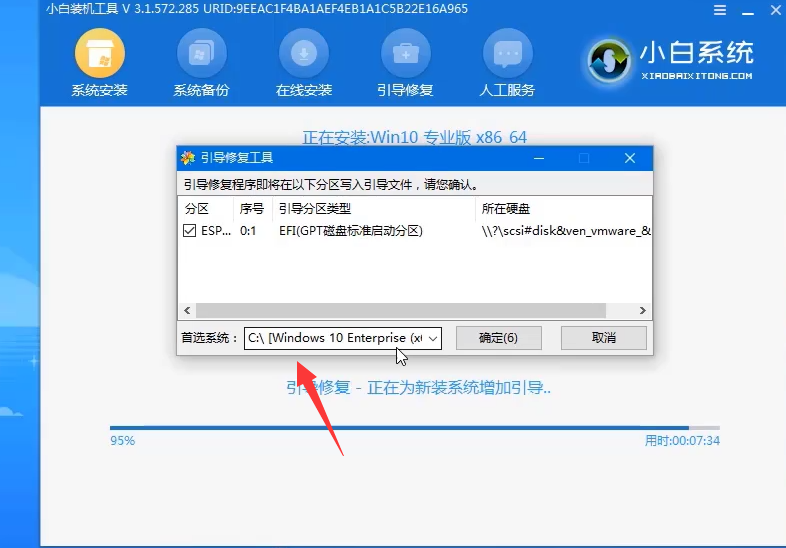
10、完成后重启系统即可。
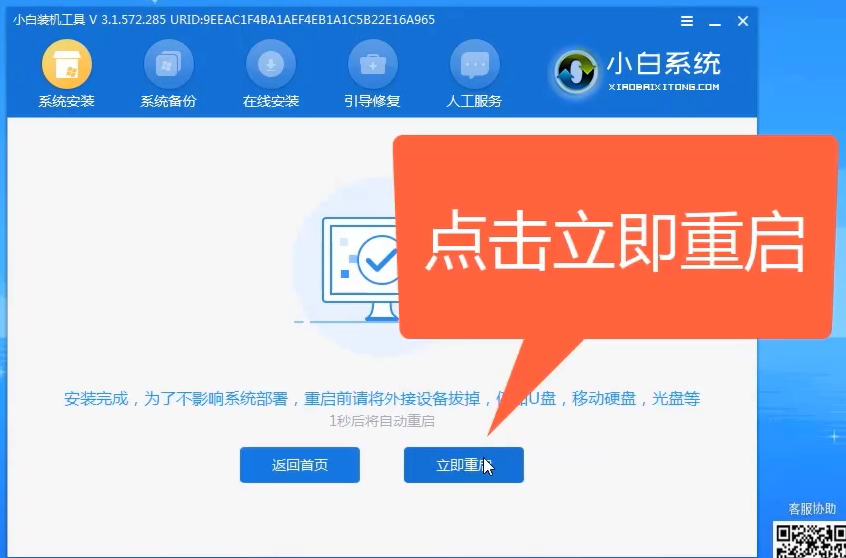
11、安装系统需要的时间比较长,请耐心等待,安装完成后进入的系统就是全新的系统啦。
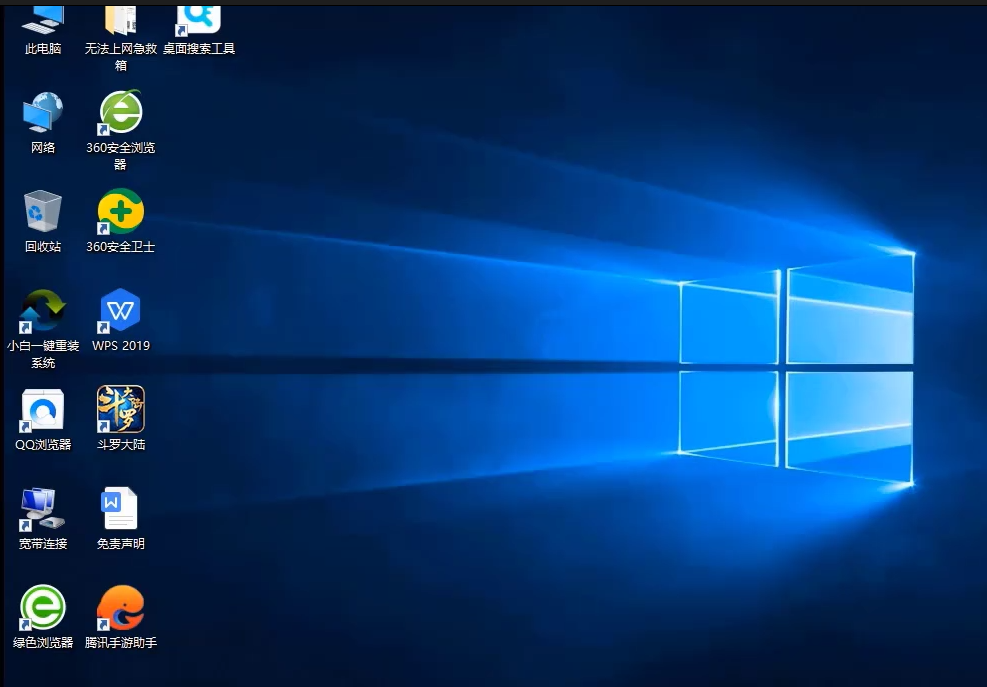
以上就是东芝笔记本怎么重装系统的图文步骤啦,希望有帮助到大家呢!
今天关于《东芝笔记本怎么重装系统》的内容介绍就到此结束,如果有什么疑问或者建议,可以在golang学习网公众号下多多回复交流;文中若有不正之处,也希望回复留言以告知!
声明:本文转载于:Win7旗舰版 如有侵犯,请联系study_golang@163.com删除
相关阅读
更多>
-
501 收藏
-
501 收藏
-
501 收藏
-
501 收藏
-
501 收藏
最新阅读
更多>
-
364 收藏
-
294 收藏
-
238 收藏
-
329 收藏
-
392 收藏
-
475 收藏
-
442 收藏
-
196 收藏
-
150 收藏
-
284 收藏
-
464 收藏
-
453 收藏
课程推荐
更多>
-

- 前端进阶之JavaScript设计模式
- 设计模式是开发人员在软件开发过程中面临一般问题时的解决方案,代表了最佳的实践。本课程的主打内容包括JS常见设计模式以及具体应用场景,打造一站式知识长龙服务,适合有JS基础的同学学习。
- 立即学习 543次学习
-

- GO语言核心编程课程
- 本课程采用真实案例,全面具体可落地,从理论到实践,一步一步将GO核心编程技术、编程思想、底层实现融会贯通,使学习者贴近时代脉搏,做IT互联网时代的弄潮儿。
- 立即学习 516次学习
-

- 简单聊聊mysql8与网络通信
- 如有问题加微信:Le-studyg;在课程中,我们将首先介绍MySQL8的新特性,包括性能优化、安全增强、新数据类型等,帮助学生快速熟悉MySQL8的最新功能。接着,我们将深入解析MySQL的网络通信机制,包括协议、连接管理、数据传输等,让
- 立即学习 500次学习
-

- JavaScript正则表达式基础与实战
- 在任何一门编程语言中,正则表达式,都是一项重要的知识,它提供了高效的字符串匹配与捕获机制,可以极大的简化程序设计。
- 立即学习 487次学习
-

- 从零制作响应式网站—Grid布局
- 本系列教程将展示从零制作一个假想的网络科技公司官网,分为导航,轮播,关于我们,成功案例,服务流程,团队介绍,数据部分,公司动态,底部信息等内容区块。网站整体采用CSSGrid布局,支持响应式,有流畅过渡和展现动画。
- 立即学习 485次学习
